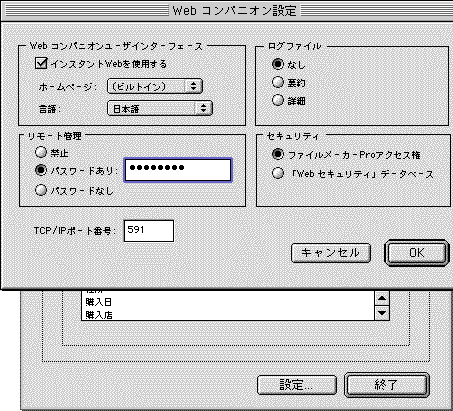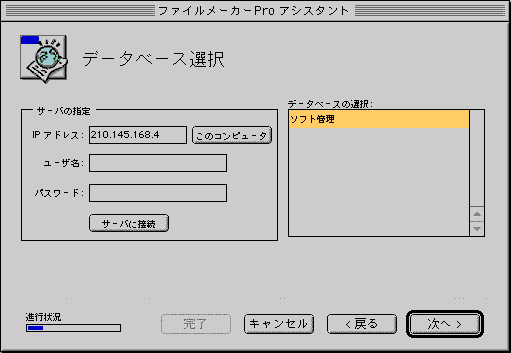ファイルメーカーProで作成したデータベースをファイルメーカーのWebコンパニオン機能を使って、Webで活用できるようにしてみた。ホームページProを使わなくても、ファイルメーカーのCDML(クラリスダイナミックマークアップ言語)タグを書けばカスタムウェブページを作成できるが、ホームページProを使えばをCDMLタグについて詳しく知らなくてもウェブを作成できる。 ・WebコンパニオンにはWebServerとしの機能があるので、WWWサーバソフトは特に必要ない。 ・データベースは、購入したソフトウェア情報を管理しているものを使ってみた。 2. 検索結果をリスト表示するページ。リスト表示から詳細表示するページ。 3. 新しいデータを追加するページといった構成になっている。 まず、サーバとすなるマシーンにファイルメーカーProをインストールし、Webコンパニオンを設定する。 ・サーバとなるMacあるいはWindowsでファイルメーカーProを起動し、対象と(公開する)するデータベースを開く。 ・プレファレンスを設定し、Webコンパニオンを使用できるようにする。 ・Webコンパニオンの設定をする。他のWebServerが稼動している場合は、TCP/IPポートを591(推奨値)にする。通常は80。 ・セキュリティはファイルメーカーProのアクセス権を使った方が簡単だ。 ・上の設定が済んでいれば、データベースを開き、ブラウザーでWebコンパニオンにアクセスすればデータベースにアクセスできるが、そのままでは見た目も使い勝手もよくないので、カスタマイズする。 カスタマイズはファイルメーカーProのカスタムWebを使うのだが、CDMLについての知識が必要だ。しかし詳しいマニュアルがない。もっと簡単に、しかも誰でもカスタマイズできるのがホームページProのアシスタントを使う方法だ。 ・カスタムWebを作成し、インデックスページもオリジナルを作成した場合、Webコンパニオン設定の「Webコンパニオンユーザインターフェース」でホームページの項目を「ビルトイン」から「default.htm」に変更する。
・クライアントマシーンのホームページProを起動すると空のページが開くので、閉じてファイルメニューから新規を選び、アシスタントのラジオボタンをチェックし、ファイルメーカーアシスタントを選ぶ。
・ここで、サーバのIPアドレスとパスワードを入力し、「サーバに接続」ボタンをクリック。サーバ側がきちんと設定されているとデータベースを選択できるので、任意のデータベースを選択する。テータベースが選択できない場合は、開かれていないか、設定が済んでいないかだ。「次へ」ボタンをクリックし、後は質問に答えていくだけ。 |